Win10输入法消失?教你几招轻松调出!
有些用户在使用Windows 10系统的时候,发觉任务栏右下角的输入法图标没了。系统更新发生冲突、不小心操作错了或者设置有差错,都可能造成这种情况。下面呢,我就给大伙分享5种能快速让输入法图标恢复的办法。

方法1:重新启用输入法服务
先按下键盘上的Win键和R键,这样就能打开运行窗口。接着,在打开的运行窗口里输入ctfmon.exe,输完之后再按回车键就可以了。
若提示文件不存在,可尝试手动定位文件路径:
C:WindowsSystem32ctfmon.exe
双击运行该程序。
方法2:检查输入法配置
进入【设置】→【时间和语言】→【语言】。
在首选语言的列表里,挑中文(就像“中文 - 简体中国”这种),然后再去点【选项】。
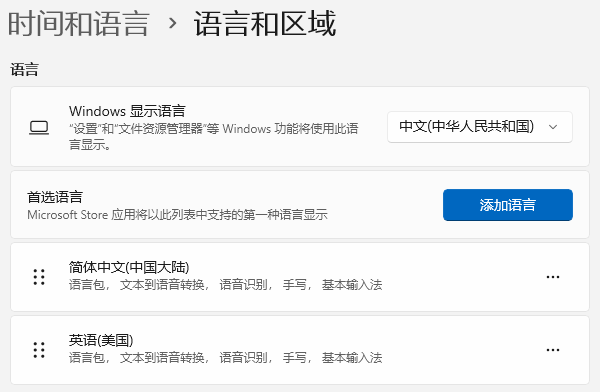
看看下面的键盘列表里有没有你要用的输入法,像微软拼音、五笔之类的。
若输入法被误删,点击【添加键盘】重新安装。
方法3:重启资源管理器
想要打开任务管理器的话,就按下Ctrl、Shift和Esc这三个按键。
在进程列表中找到【Windows资源管理器】。
右键选择【重新启动】,系统将自动刷新任务栏。
方法4:检测并修复驱动问题
要是输入法出现消失的情况,还伴随着键盘不好使、系统运行卡顿之类的状况,那很可能是驱动有毛病了。就好比说,要是键盘的驱动坏了或者没更新,输入法的功能或许就会间接受到影响。这时候,推荐去下载一个叫【驱动人生】的软件来迅速检查一下。这个软件啊,它能够自动扫描硬件驱动是个什么状态,要是发现有驱动出问题了,按一下键就能把问题驱动给修好呢。
点击此处下载安装驱动人生;
先把驱动人生启动起来,接着点击【立即扫描】这个选项。这时候,软件就会自动对系统里全部硬件的驱动状态加以识别,像键盘、主板之类的硬件都包含在内。
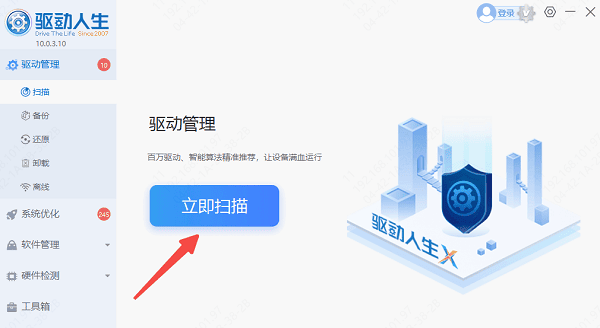
先找到那些可以更新的驱动,特别是和键盘、芯片组有关的驱动。接着,去点击【升级驱动】这个选项,然后就等着它自动把升级的事儿完成。
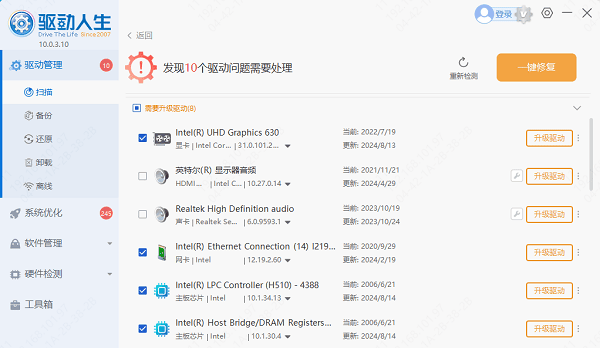
修复完成后重启系统,检查输入法是否恢复。
方法5:重置输入法设置
按下 Win+S 搜索并打开【控制面板】。
进入【时钟和区域】→【区域】→【管理】标签页。
先点击【复制设置】,然后勾选“欢迎屏幕和系统账户”,最后点击确定并重启电脑。
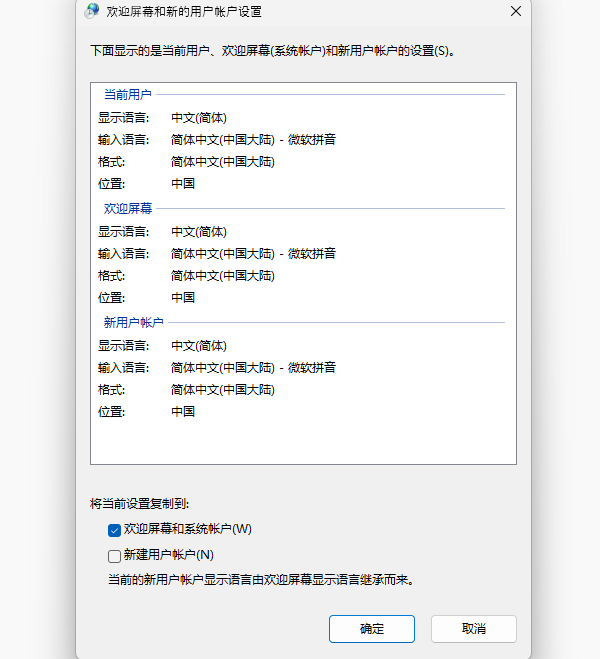
win10输入法不见了?别慌,这儿有解决的办法呢。要是碰到网卡、显卡、蓝牙、声卡之类的驱动出问题了,那可以去下载个“驱动人生”来检测和修复。“驱动人生”这软件可厉害啦,它能支持驱动的下载、安装,还能做驱动备份呢。你想怎么安装驱动都挺方便灵活的。





